2020年にサービス終了予定の「Google Play Music」ですが、やっと「Youtube Music」にアップロードした楽曲や購入した曲、プレイリスト、ステーション、ライブラリ内のアルバムと曲、高評価と低評価などのデータが引き継げるようになりました。
「Google Play Music」から「Youtube Music」に乗り換えたユーザーさんは勿論、現在「Google Play Music」をメインに利用しているユーザーさんも、しっかり「Youtube Music」へのデータ移行方法は確認しておきましょう。
と言う事で、本日は「Google Play Music」のプレイリストやアップロードした楽曲などを「Youtube Music」に引き継ぎ、データ移行する方法をご紹介しておきます。
「Google Play Music」から「Youtube Music」にアカウント移行した際に引き継がれる項目
「Google Play Music」から「Youtube Music」にアカウント移行した際に引き継がれる項目は以下の通りです。
- Google Play Music ライブラリ。
■アップロードした曲と購入した曲
■プレイリストとさまざまなステーション
■ライブラリ内のアルバムと曲 - 高評価と低評価(高く評価または低く評価した曲)
- 定期購入のお支払い情報(現在 Google Play Music を定期購入している場合)
Google Play Music の定期購入は、現在の定期購入の特典レベルに応じて、同等の YouTube Music Premium または YouTube Premium に切り替わります。通貨の変動が激しい地域にお住まいの場合を除き、毎月の請求額と特典は変わりません。
※「Google Play Music」の再生履歴、高評価、低評価に基づいて、「YouTube Music」でおすすめの音楽がカスタマイズされるように音楽プロファイルも更新されます。
「Google Play Music」のプレイリストやアップロードした楽曲などを「Youtube Music」に引き継ぎ、データ移行する方法
「Google Play Music」のプレイリストやアップロードした楽曲などを「Youtube Music」に引き継ぎ、データ移行する方法は以下の通り。
今回は「Youtube Music」アプリで解説しますが、ブラウザでアクセスしている場合は以下のURLにアクセスすることでデータ転送が可能です。
※データの転送は何度でも追加可能です。
まずは「Youtube Music」アプリを起動します。「Google Play Music」を利用中の同じGoogleアカウントでログインしておいてくださいね。
 YouTube Music 3.71(無料)
YouTube Music 3.71(無料)
カテゴリ: ミュージック, エンターテインメント
販売元: Google LLC – Google LLC(サイズ: 166.3 MB)
無料 ※価格は記事掲載時のものです。
「Youtube Music」を起動します。もしもこのような画面が表示されたら【移行を開始】をタップしてください。続きの解説は後程行います。
通常はこのような状態になると思うので、右上の【アカウントアイコン】をタップします。
【設定】をタップ。
【Google Play Music からの移行】をタップします。
続いて【Google Play Music からの移行】を同じくタップ。
「Google Play Music アカウントの移行」画面が表示されるので【移行を開始】をタップ。最初に表示されていたのと同じ画面ですね。
後はそのまま放置しておけば、バックグラウンドで各種データの移行作業が進んでいきます。「Youtube Music」アプリで音楽を聴いていても問題ありません。
無事データの転送が完了すると、このような通知が表示されます。「Youtube Music」アプリを起動し、問題なく「Google Play Music」のデータ(プレイリスなど)が転送されているか念のために確認しておきましょう。
また、引き続き「Google Play Music」を利用して再度データ転送したい場合は、【もう一度転送してください】をタップすることで、再度データ転送を行うことも出来ます。一応覚えておくと良いでしょう。
ブラウザからは先ほども紹介しましたが、以下のURLから転送可能です。
現時点で「Google Play Music」サービスの具体的な終了日は不明ですが、年内(2020年)に終了予定とアナウンスされています。
現在「Google Play Music」をメインに利用している方は、早めに「Youtube Music」への意向を済ませておくと安心でしょう。また、すでに「Youtube Music」へ乗り換えている方も、「Google Play Music」のプレイリストやアップロードした音楽データを引き継ぎたい場合は、忘れないうちに転送作業を済ませておいてくださいね。
なお、現在は「Youtube Music」でも「Google Play Music」と同様に、手持ちの楽曲やアルバムをアップロードすることが可能となっています。詳細は以下の公式ページの解説を参考にどうぞ。

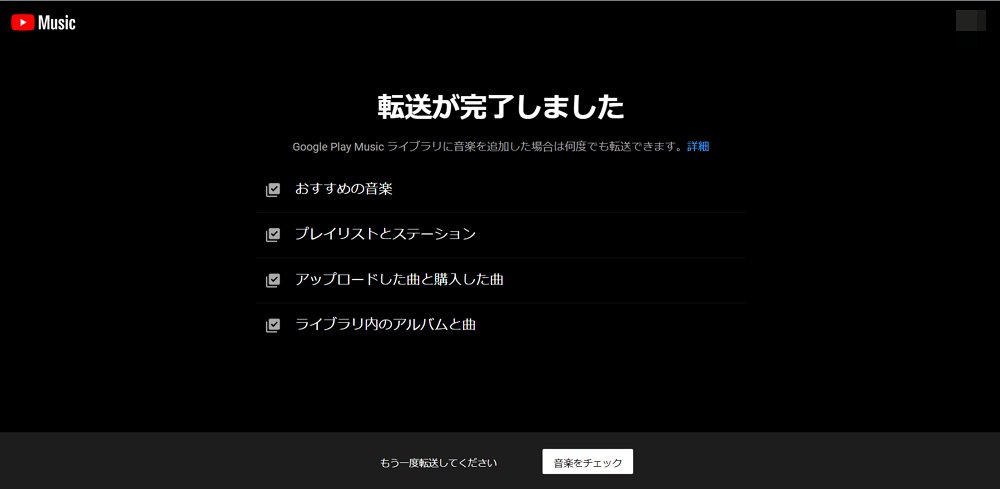


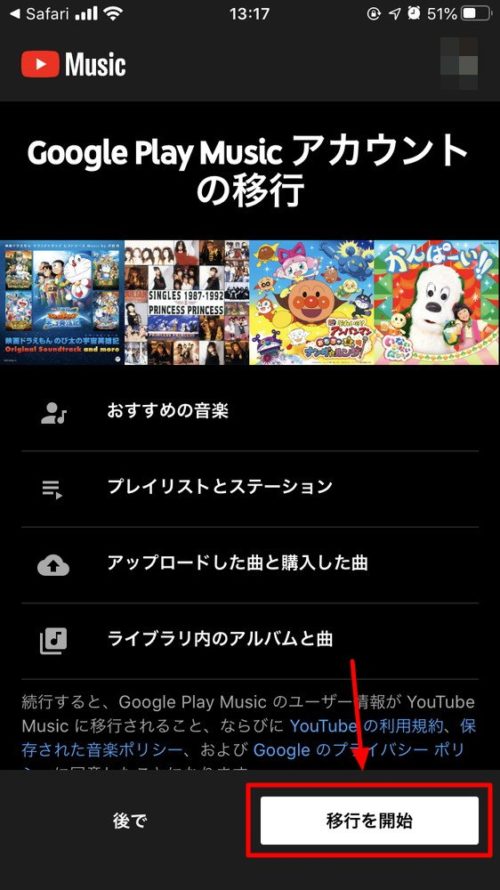
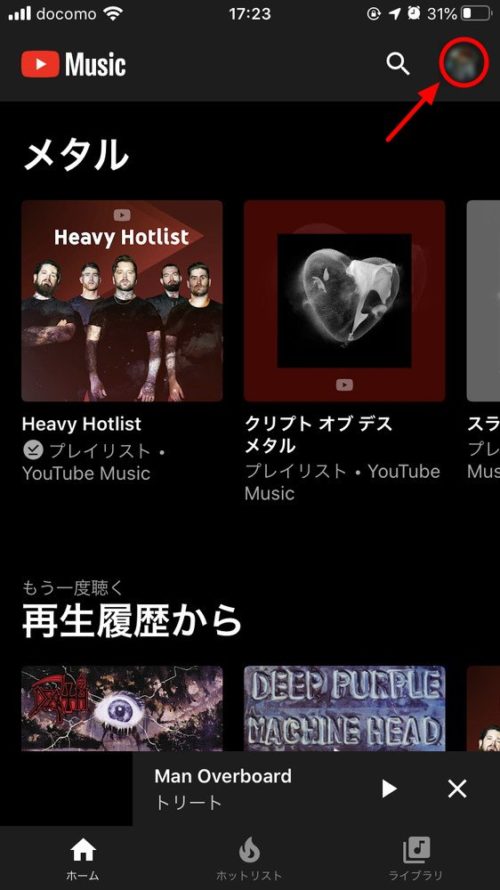
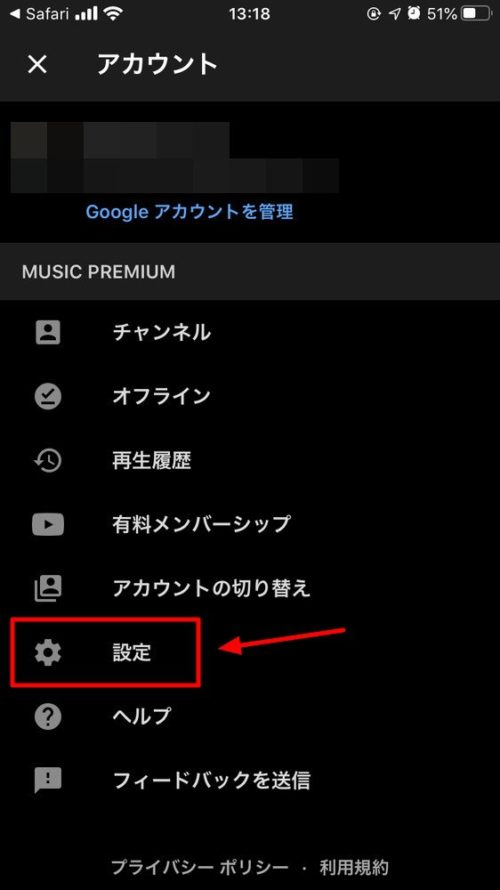
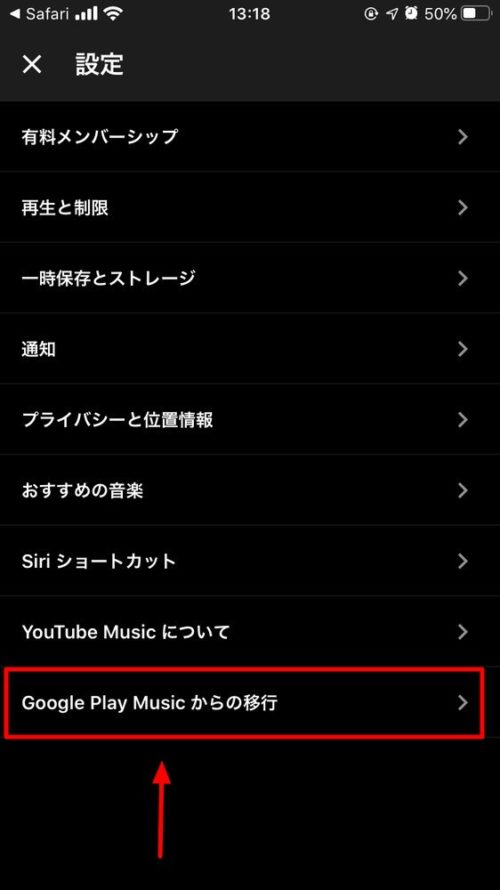
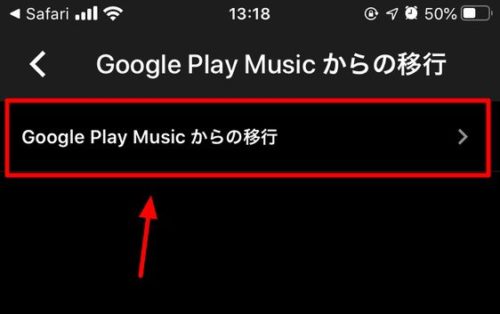
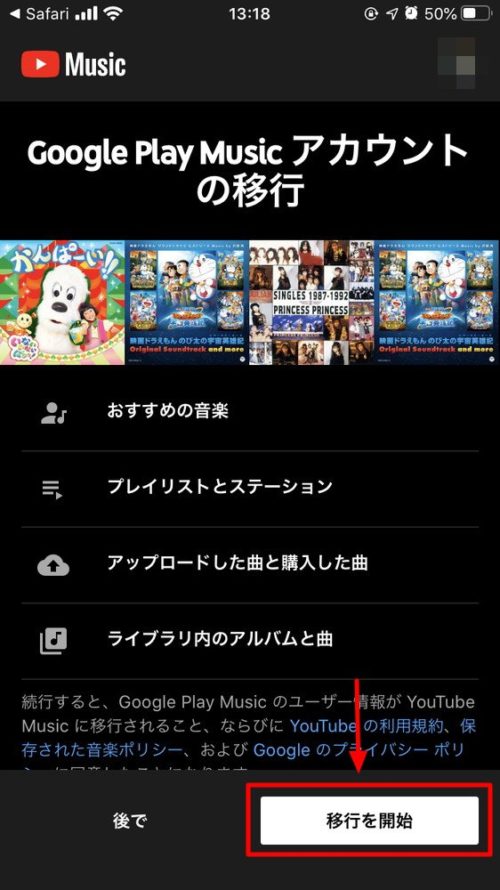
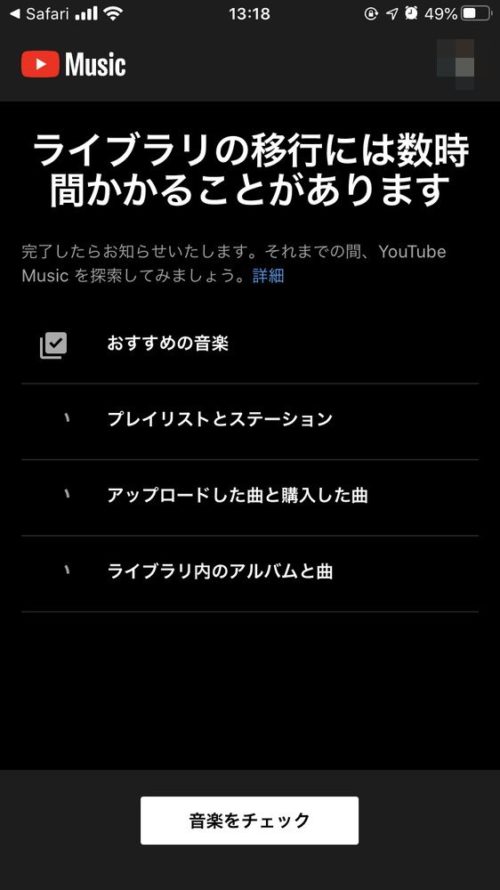
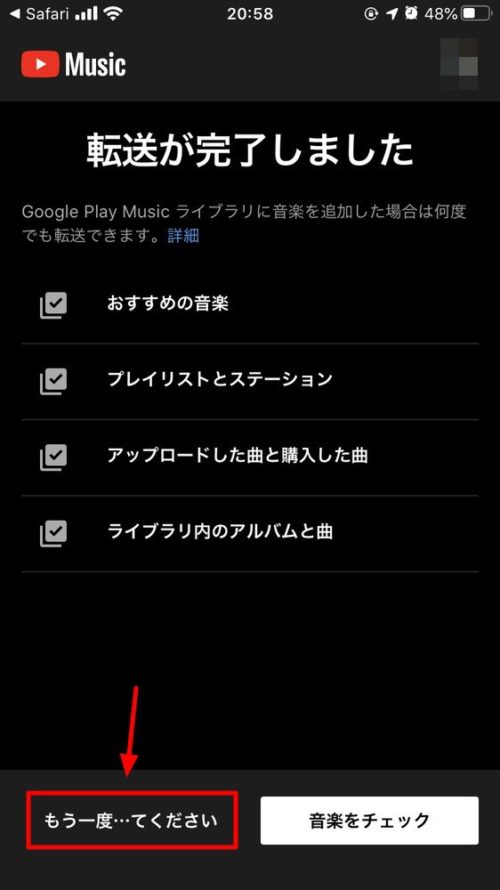
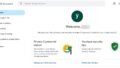
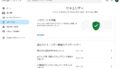

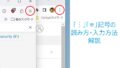

コメント